iOS17の新機能でこれはおもしろい!と思ったアップデートがありました。それはライブステッカーのアップデートです。動画からでも被写体を切り抜いてステッカー化できるだけでなく、撮影したLive Photosを素材にすれば被写体そのものが動くライブステッカーを作れるようにもなったのです!
この動くステッカー作成が実におもしろく、セルフィーはもちろん、自分の子どもやペットなどをいとも簡単にステッカー化することができます。そこで今回はLive Photosからライブステッカーを作成し、実際にメッセージアプリで送信するところまでの手順をお見せしたいと思います。
目次
おおまかな手順
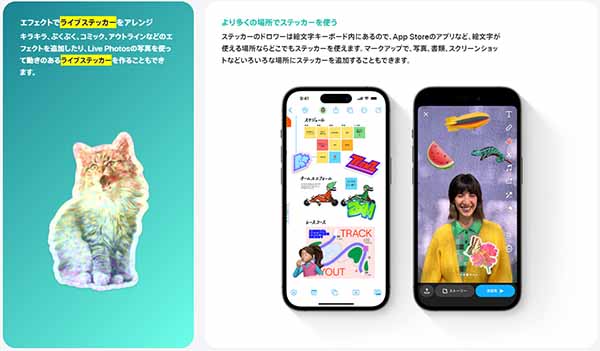
まず手順を簡単に説明しましょう。
- Live Photosを撮影する(ステッカーに使いたいLive Photosがある方は不要)
- メッセージアプリからライブステッカーを作成
- 作成したステッカーをメッセージで送信
上記の3ステップに分かれます。ステッカー化したいLive Photosがすでにカメラロールにある方は、手順の1はスルーして大丈夫です。
1,Live Photosを撮影する
まずは素材となるLive Photosを撮影しましょう。カメラを起動し、右上のLive Photosをオンにします。そして動いている被写体を数秒撮影しましょう。だんだん近づいていったり、右から左へスライドしたりと好きなアレンジをしてみてください。背景がすっきりしているほうがステッカーの仕上がりがよくなると思います。なお、ステッカーを作る際にどの素材にするかを選べるので、たくさん撮っておいても大丈夫です。
2,メッセージアプリでライブステッカーを作成する
Live Photosを撮影できたら、続いてライブステッカーの作成です。メッセージアプリを立ち上げましょう。
メッセージ入力欄の左の「+」をタップし、そこからステッカーを選びます。
そして「+」をタップし、「Live Photos」の一覧からライブステッカーにしたいLive Photosをタップします。
※ちなみに「すべての種類」ではなく「Live」から選んでもよいですが、撮影したてのLive Photosはこの「Live」に現れないことがあるのでご注意ください。
するとステッカーのプレビュー画面が立ち上がり、数秒すると背景が削除されてステッカーとしての見え方を確認できます。このプレビューでよければ画面右下の「ステッカーを追加」を押しましょう。
ステッカー一覧に作成したステッカーが追加されれば成功です。
エフェクトを追加できる。が、動かないライブステッカーになるので注意
新規ライブステッカーを作成した際に「エフェクトを追加」というメニューがあらわれ、キラキラ、ぷくぷく、コミック、アウトラインなどのエフェクトを追加することが可能です。ただし、エフェクトを追加するとLive Photosでの動くライブステッカーが静止してしまうので、動きを優先したい方はエフェクトの使用はやめましょう。
3,作成したライブステッカーをメッセージに送信する
それでは完成したライブステッカーを実際にメッセージとして送信してみましょう。
ステッカーリストから作成したばかりのライブステッカーをタップします。するとメッセージ入力欄にステッカーが表示されるので、あとは「↑」矢印の送信ボタンをタップすると、メッセージとして送信することができます。LINEのスタンプにイメージが近いですね。
これは知っておきたい!もうひとつの“こなれた”送り方とは?
ライブステッカーを送る際、実はもうひとつ違った送り方があります。それは、直接メッセージ欄にドラッグする方法です。
こうすることで、Keynoteやパワーポイントのように好きな場所へ配置できます。ステッカーの拡大・縮小、角度の調整や重ねての配置もできるので、よりダイナミックなステッカー表現が可能となっています。
単純にスタンプのように送るよりも自由な表現ができますので、せっかく作ったライブステッカーをもっと大胆に送る方法として使ってみてください。
メッセージアプリ以外でも使えるぞ!
メッセージアプリで送るだけでなく、他のアプリでも絵文字が使える場所ならだいたいステッカーを使うことができます。写真アプリの「編集」から写真やスクリーンショットにステッカーを追加したり、メモアプリに挿入するなどあなたなりの楽しみ方を見つけてみてください。
ということで、Live Photosを素材にすれば動くライブステッカーを簡単に作れることがわかりました。いまいちLive Photosを使っていなかった筆者もこれを機にLive Photosをもっとたくさん撮って、ステッカー化する遊びを楽しみたいと思います。みなさんもぜひお試しください。
スマホの利用にも「ビッグローブ光」の光回線がオススメ!
スマホの通信量が足らずに、ギガ不足になっていませんか?
自宅でスマホを利用するときには、Wi-Fiで通信することで
スマホの通信量を節約することができます。
ご自宅でのWi-Fi環境導入には
IPv6接続(IPoE方式)*1で最大10Gbps*2の「ビッグローブ光」がオススメです。
工事費実質無料、おトクな特典もご用意しています。
*1 IPv6に対応していないサービス/サイトはIPv4接続となります。
*2 最大通信速度は光回線タイプによって異なります。最大通信速度はお客さまのご利用機器、宅内配線、回線の混雑状況などにより低下します。
光回線についてもっと詳しく知りたいという方は、
以下の記事も併せてご覧ください。